在日常使用电脑的过程中,我们偶尔会遇到这样的问题:即便将音量调节到最大,声音仍旧很小,甚至几乎听不见。这种情况不仅影响我们的娱乐体验,也可能干扰到工作和学习。本文旨在探讨导致这一现象的原因,并提供一些实用的解决方案。

一、音量设置问题
原因:可能是不小心将系统音量或播放设备的音量调到了最低,或者是某些应用软件单独设置了较低的音量。
解决方法:
1、检查屏幕右下角的任务栏,确保系统音量没有被静音或调至最小。
2、打开“声音设置”,检查是否所有应用程序的音量都是正常的。
3、对于特定应用,如浏览器、视频播放器等,也需要检查其内部的音量设置。
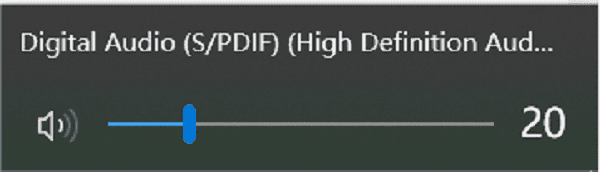
二、输出设备问题
原因:可能是耳机或扬声器等音频输出设备存在问题。
解决方法:
1、更换不同的音频输出设备(例如换一副耳机或者连接外置扬声器),看看是否有所改善。
2、清理耳机插孔,有时灰尘或异物也会导致接触不良。
3、如果是笔记本电脑,尝试重启内置扬声器服务,或者通过设备管理器更新扬声器驱动程序。

三、驱动程序问题
原因:电脑的音频驱动程序可能已过时或损坏。为了帮您快速定位问题所在,并且有效简化修复过程,建议您可以直接使用驱动人生来检测并一键修复异常驱动程序,包括声卡驱动。

 好评率97%
好评率97%  下载次数:5404176
下载次数:5404176 解决方法:
1、启动驱动人生后,点击“驱动管理”功能,点击“立即扫描”,等待驱动扫描完成;
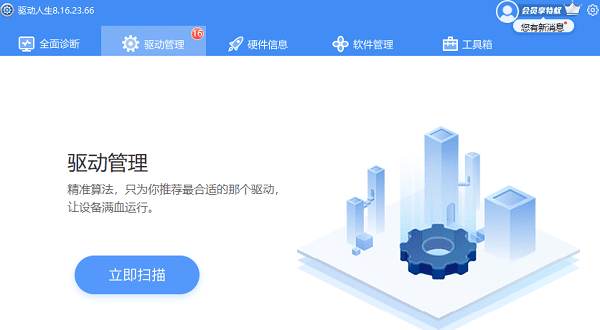
2、如果检测到声卡驱动有待更新,点击升级驱动;若电脑其它硬件驱动也需要更新,可以点击一键修复按钮。
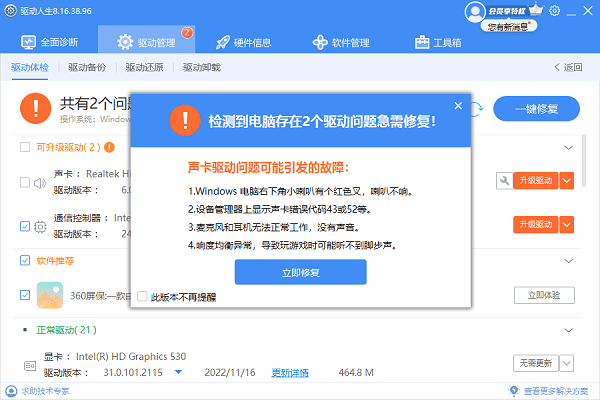
3、等待所有驱动都更新完成后,重启电脑,以使新版的驱动正常生效。
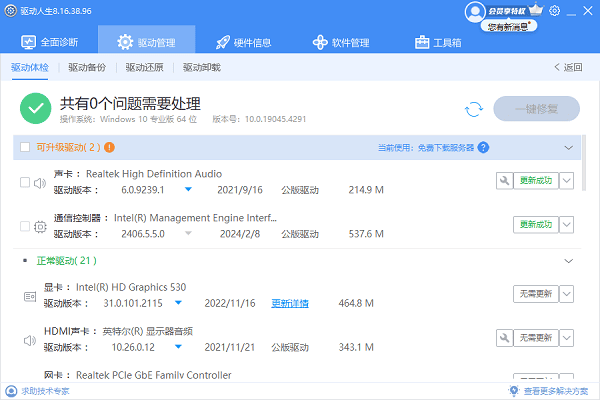
四、系统设置问题
原因:Windows系统的某些高级设置可能会导致音量异常。
解决方法:
1、在“声音设置”中,检查是否有开启“提高音质”的选项,有时候该功能开启后反而会导致音量减小。
2、关闭任何可能会影响音量的增强功能,比如立体声混音或回声消除等。
五、软件冲突
原因:某些后台运行的应用程序可能会干扰音量控制。
解决方法:
1、结束可能导致冲突的进程,可以通过任务管理器来查看并结束这些程序。
2、尝试禁用防火墙或安全软件,看是否能解决问题。
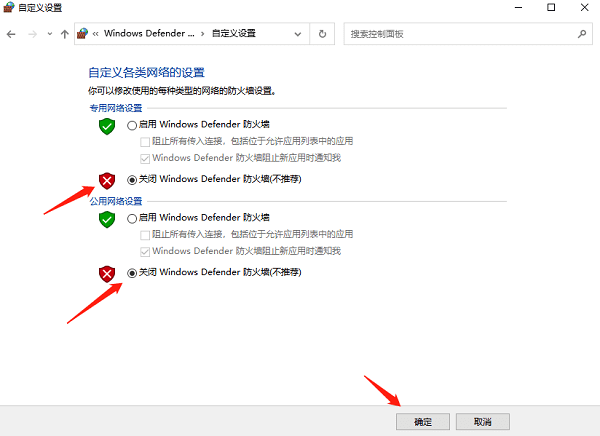
以上就是电脑声音开到最大还是很小怎么回事,电脑声音小的解决方法,希望对你有帮助。如果遇到网卡、显卡、蓝牙、声卡等驱动的相关问题都可以下载“驱动人生”进行检测修复,同时它还支持驱动下载、驱动安装、驱动备份等等,可以灵活的安装驱动。



